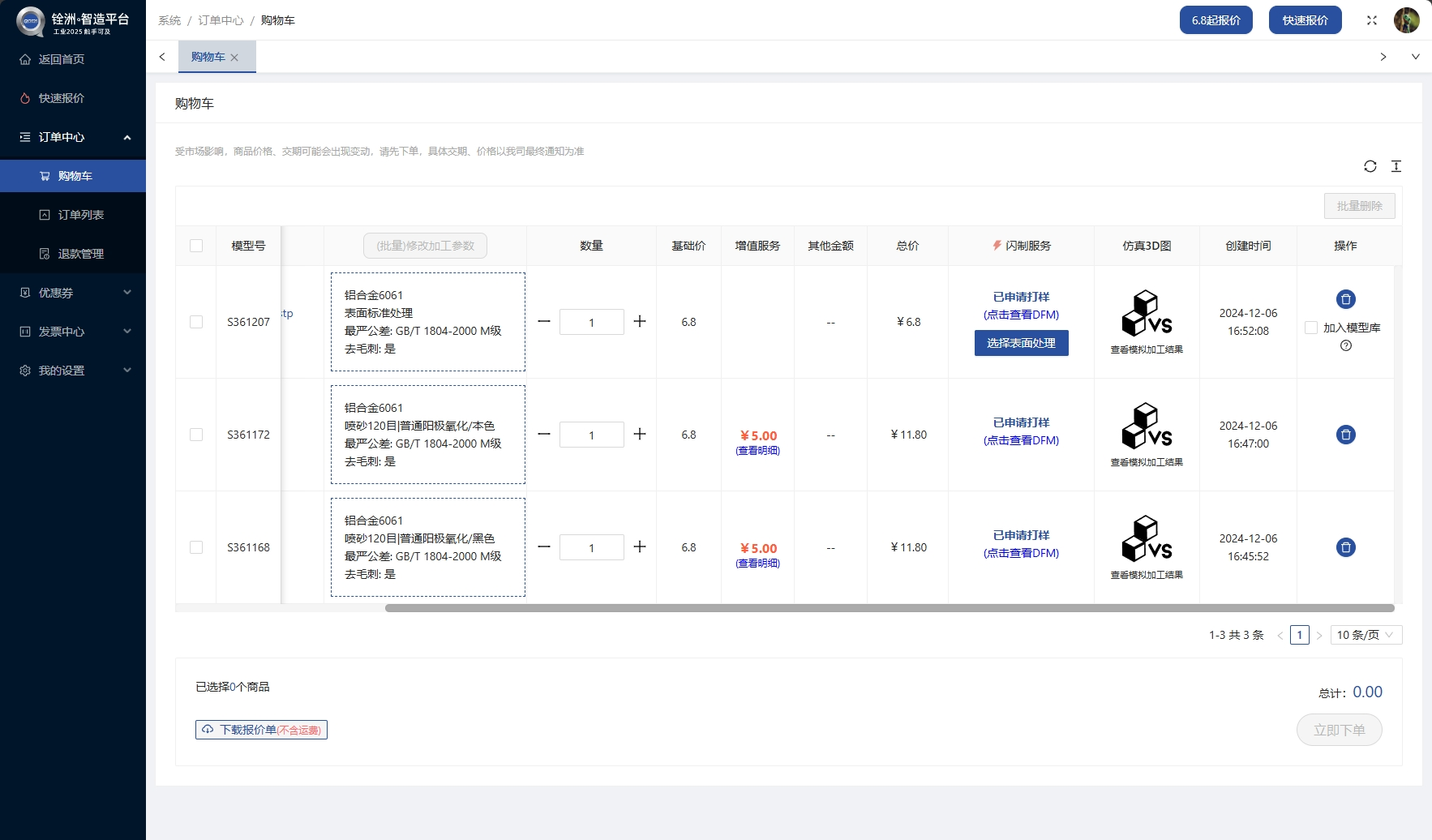EVO80 G913TKL PCB MOD
N80G PCB EA版本后由于兼容的套件始终没有找到满意的,迟迟未能用上;终于等到了EVO80的出现,800元价位提供了快拆、铍铜Gasket结构以及个人认为还不错的外观与优秀的阳极工艺,真是令人欢喜!
功能介绍
基本上算是N80G优化版,去掉了F键与Base键的横向开槽使得元件布局与走线更加合理,升级了PCB制作工艺,更加趋近“完美”
方案介绍
方案与N80G一致,进行小幅修改:
- 小板连接方式保持EVO80原版的磁吸方案,同时提升了充电功率(充电峰值电流0.9A)
- CapsLock指示灯改为与右侧圆形灯条复用(CapsLock开启为白灯常亮,关闭为与右侧长条灯条一致的RGB效果)
- 键盘开关位置与EVO80原版一致
出于美观与本人强迫症等因素与原版PCB有部分差异:
- 兼容PCB卫星轴,为此移除了ISO回车的多配列兼容
- 移除阶梯CapsLock支持,保证所有按键均为正向布局灯珠在轴心正下方的灯珠开孔处
其他功能基本上与N80G一致具体细节参见N80G EA版使用手册
工艺介绍
PCB采用A级TG150板材/四层板/内外层均为1oz铜厚/黑色阻焊/沉金工艺/单键开槽/凯华热插拔轴座,核心元件均为顶级厂商品牌,PCB正面进行了大面积沉金布线更具“艺术气息”


功耗测试
功耗测试使用设备Nordic Power Profiler Kit II (PPK2)电流表模式,电源为优利德UTP1310;电源电压设置为4.0V;PPK2输出端空载时实测电压为3.995V,采样率为100K/S,窗口大小为3S;键盘使用2.4G方式连接电脑,测量键盘5种状态下的功耗
省流:2.4G模式不开RGB至少可以使用6000小时,大约是EVO80原版功耗的二十分之一;开启RGB最大亮度至少可以使用140小时,大约是EVO80原版功耗的三分之一(由于最大亮度不同横向比较并不科学,仅做数据参考)
状态1:开启RGB并设置为最高亮度,平均电流为50.23mA
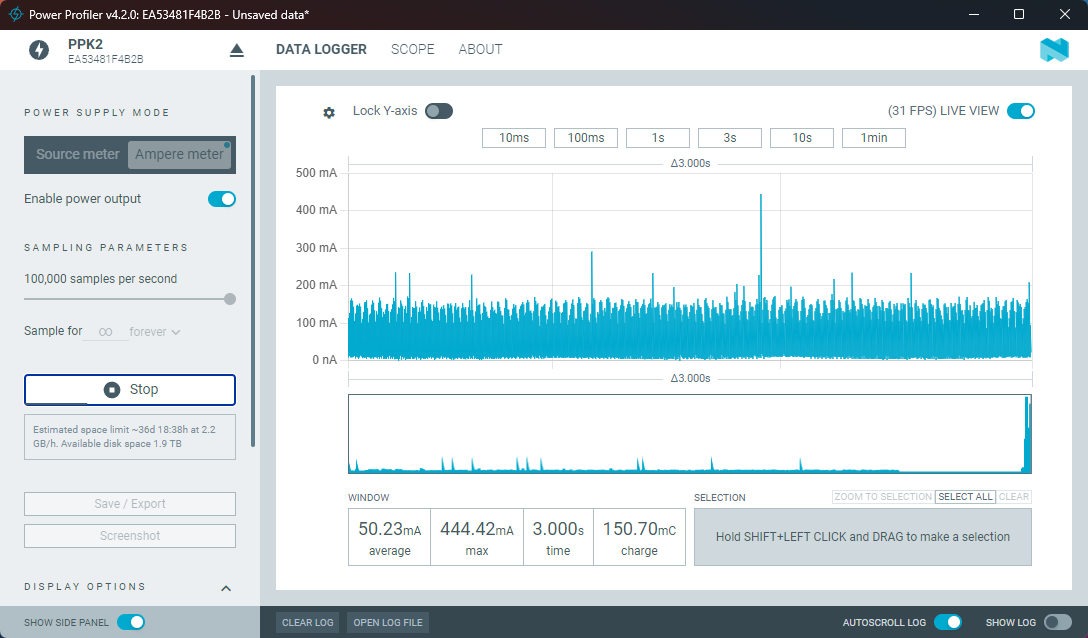
状态2:关闭RGB无按键触发,平均电流为1.01mA
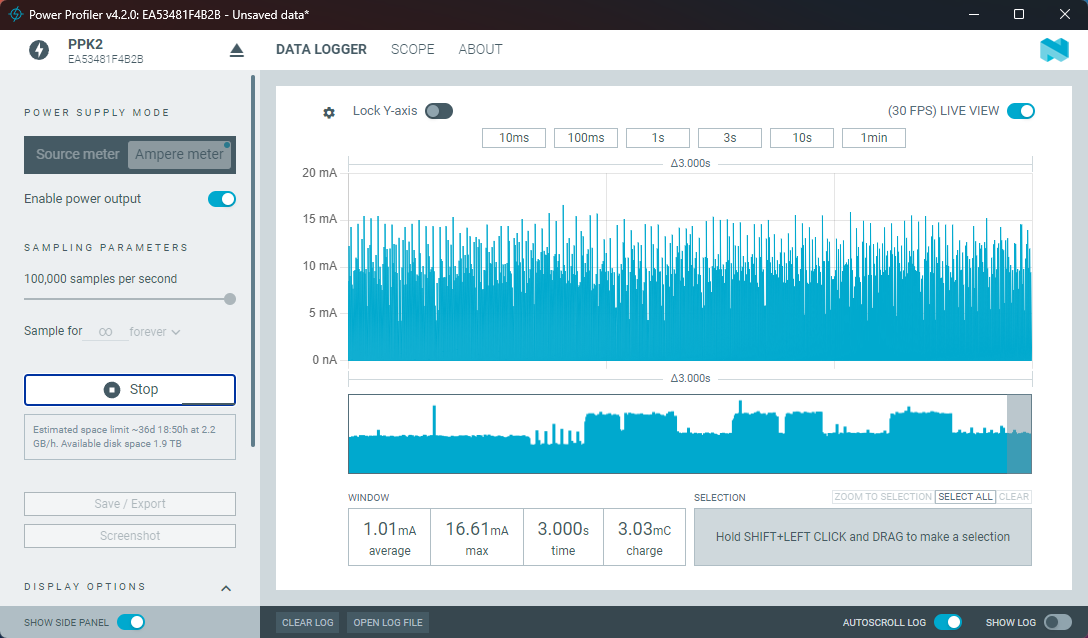
状态3:关闭RGB按键长按,平均电流为1.22mA
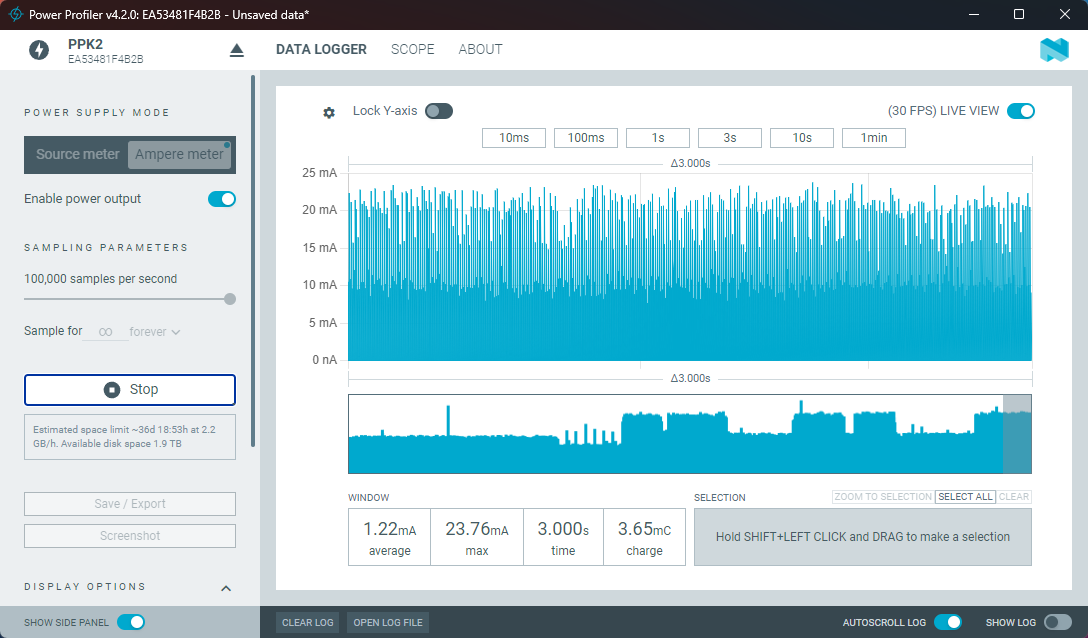
状态4:键盘进入休眠状态,平均电流为196uA
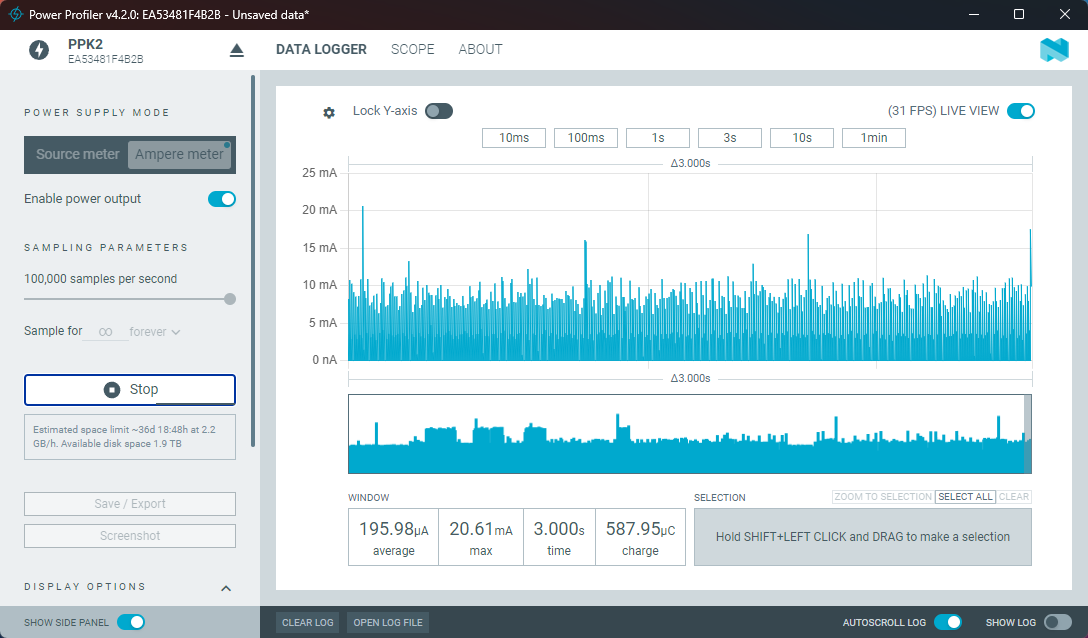
状态5:键盘进入深度休眠状态,平均电流为29uA
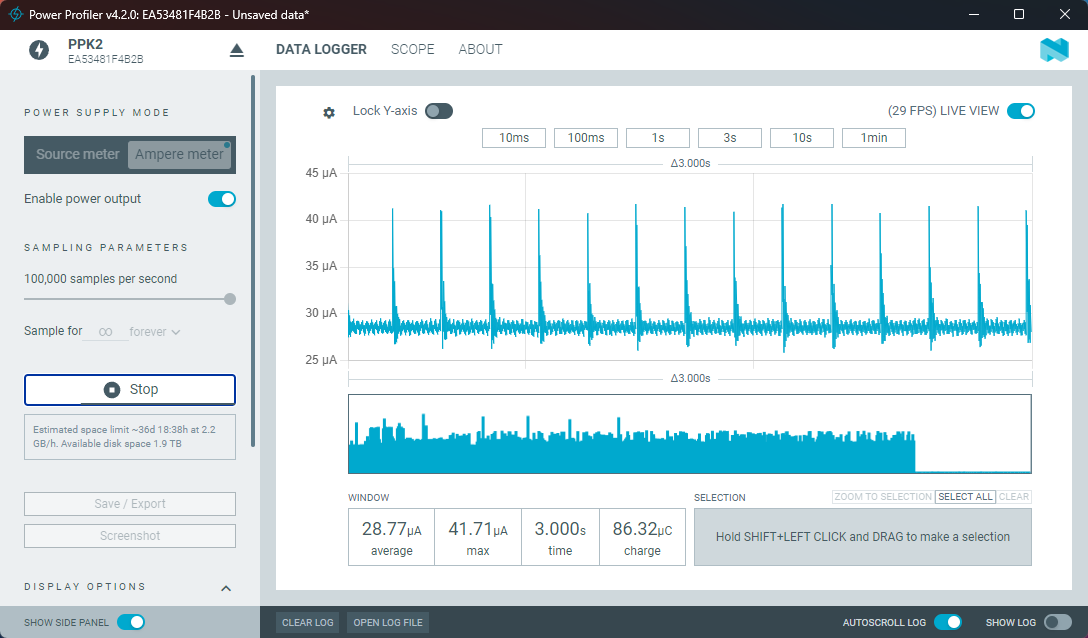
附:
EVO80原版PCB关闭RGB无按键触发功耗,平均电流为19.79mA
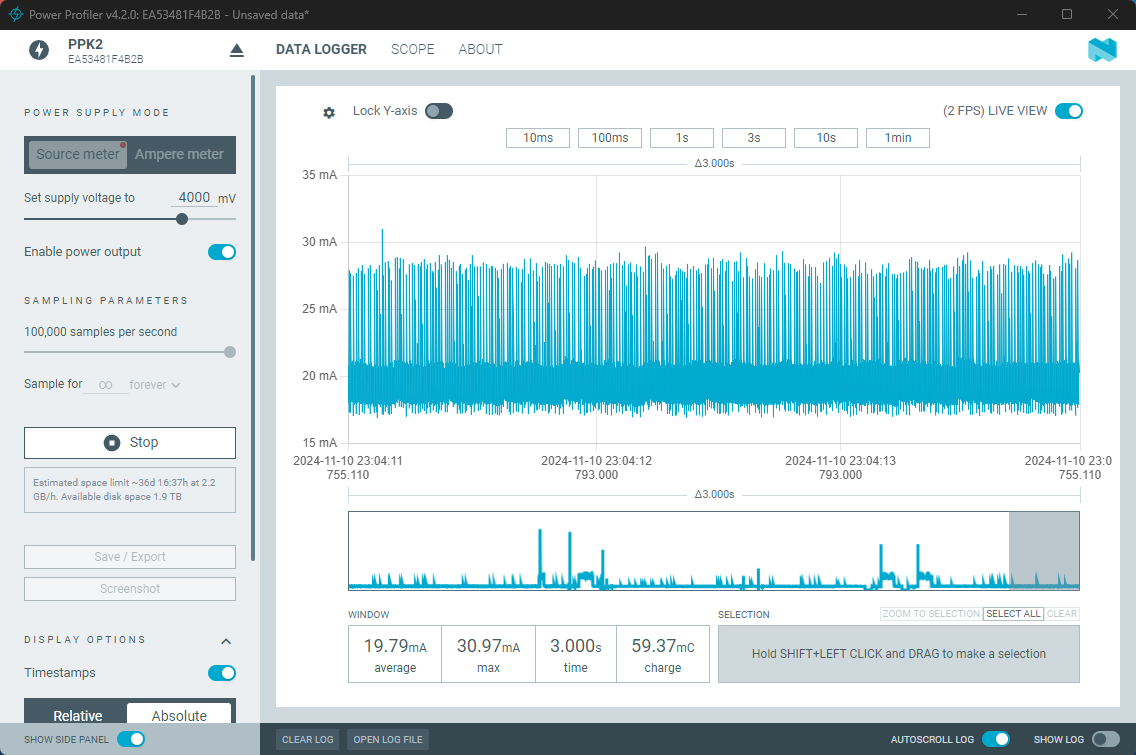
EVO80原版PCB开启RGB并设置为最高亮度,平均电流为143.35mA
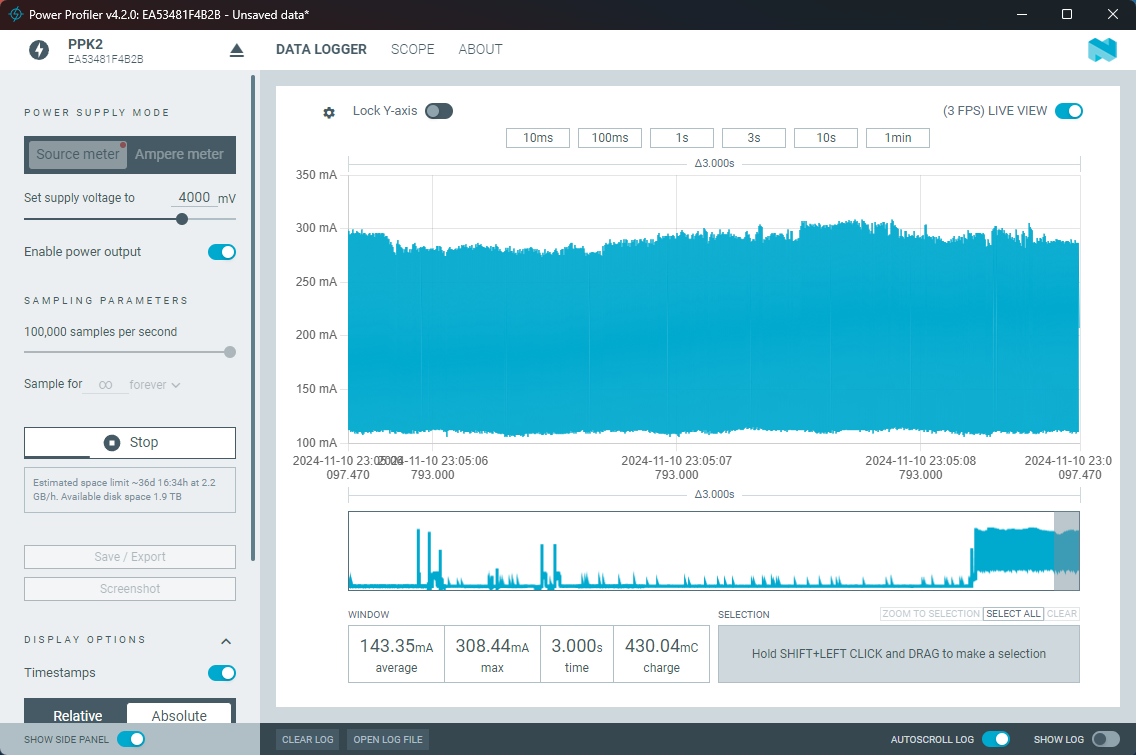
信号测试
信号测试方案是通过G Hub开始“音频视觉效果”的RGB灯效,在电脑端进行歌曲播放;此时,灯效数据链路为PC实时下发给键盘,对2.4G数据传输的带宽及稳定性有着极高的要求;视频中测试距离为6.9米下保证稳定;如果在非“音频视觉效果”这种极限测试条件,可以超过10米;基本上达到了G913 TKL原版水平,能够满足日常使用
安装说明
由于CapsLock按键采用了正向布局,需要对原版IXPE轴下垫进行一点改动开一个灯槽,除此之外无需其他特殊处理
拆除原版PCB
拆出内胆后,从内胆侧边一只手紧扣定位板另一只手扣住PCB向两侧用力即可无需拆轴拆下PCB,拆时主要力度一点点用力切勿损坏PCB

IXPE轴下垫改造
拆下CapsLock键帽与轴,将轴调整为正向(针脚在上灯控在下)对准IXPE轴下垫右边轴心孔位将轴插入,然后将内胆翻面按压IXPE轴下垫与PET声优垫使得轴体针脚扎透露出
从侧边将PET声优垫揭开,露出IXPE轴下垫的CapsLock键位部分,以轴体灯槽作为定位点使用螺丝刀之类工具将IXPE轴下垫扎穿;然后从侧边再将IXPE轴下垫揭开,使用剪刀对之前扎穿的孔洞修剪使其扩大为约2.5 * 2.5mm大小直至轴体灯槽完全露出

将PET声优垫与IXPE轴下垫安好后,使用新PCB对齐轴位(无需安装)从正面确认CapsLock灯珠是否完全露出

将新PCB与内胆进行组装,先从侧面观察轴体针脚是否都在一条水平线上,如针脚出现歪斜进行手动调整,然后从侧边逐列将轴体按压进PCB轴座,直至全部轴体与PCB固定

安装底棉
原版底棉基本上是适配的,可以直接安装使用

测试
取出底壳的轴座开槽的Poron底棉,将内胆放入底壳,打开开关,连接至电脑后测试RGB灯与按键是否正常
RGB灯测试可以使用G Hub的固定灯效自定义颜色切换纯绿/纯蓝/纯红(F13灯珠默认为电池指示灯,只有连接上设备或是充电时会亮绿色)
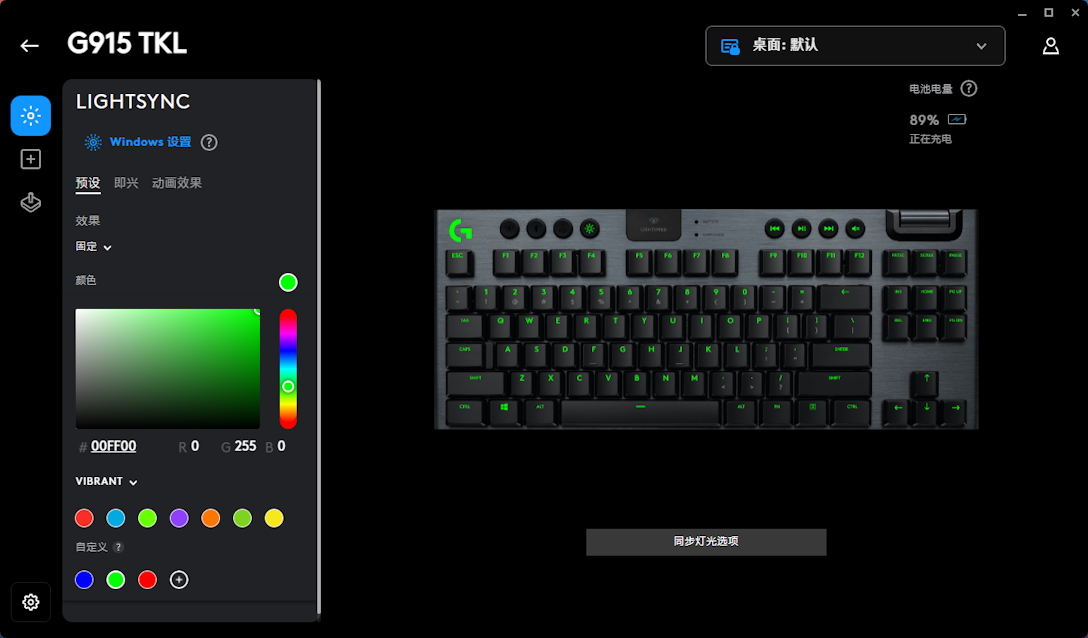
按键测试时,注意有些测试工具无法识别出部分按键(大部分网页版无法识别右Shift),网页版推荐使用key-test.ru

键位
键位参见N80G EA版使用手册 - 键位说明,改键使用EBHub,G键宏使用G Hub
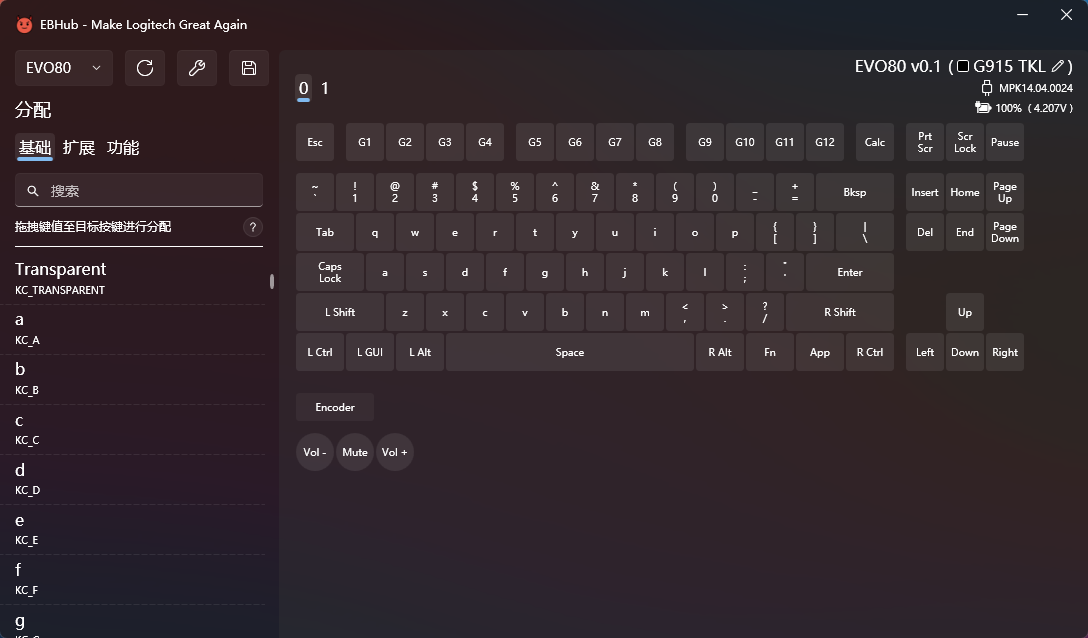
Voilà
PCB组装至此完成

优化补丁
优化补丁会逐步更新,可以持续关注
G HUB电量补丁
G HUB对于设备电量剩余使用时间是根据原版1500mAh电池进行计算的,如果需要显示相对准确的剩余使用时间,需要对配置文件进行修改
配置文件路径一般在系统盘的ProgramData目录下(目录为隐藏属性,需开启资源管理器的显示隐藏文件夹选项),例如本人的设备路径为C:\ProgramData\LGHUB\depots\406178\g915_tkl_us,实际可能略有不同,设备目录也存在为g913_tkl的情况
设备目录下的battery.xml为设备电池及功耗的配置文件,文件里有罗技的注释,本人不对文件字段进行详细说明,想了解的可以自己研究;仅贴出针对EVO80的适配后的补丁文件,对原文件备份后进行替换


灯条灯效
灯条使用了原版的G Logo灯,可以通过自定义灯效(G Hub - 灯效 - 动画效果)实现仅灯条的灯效,灯效原理为只对Logo灯设置颜色,其他灯设置成黑色(#000000)
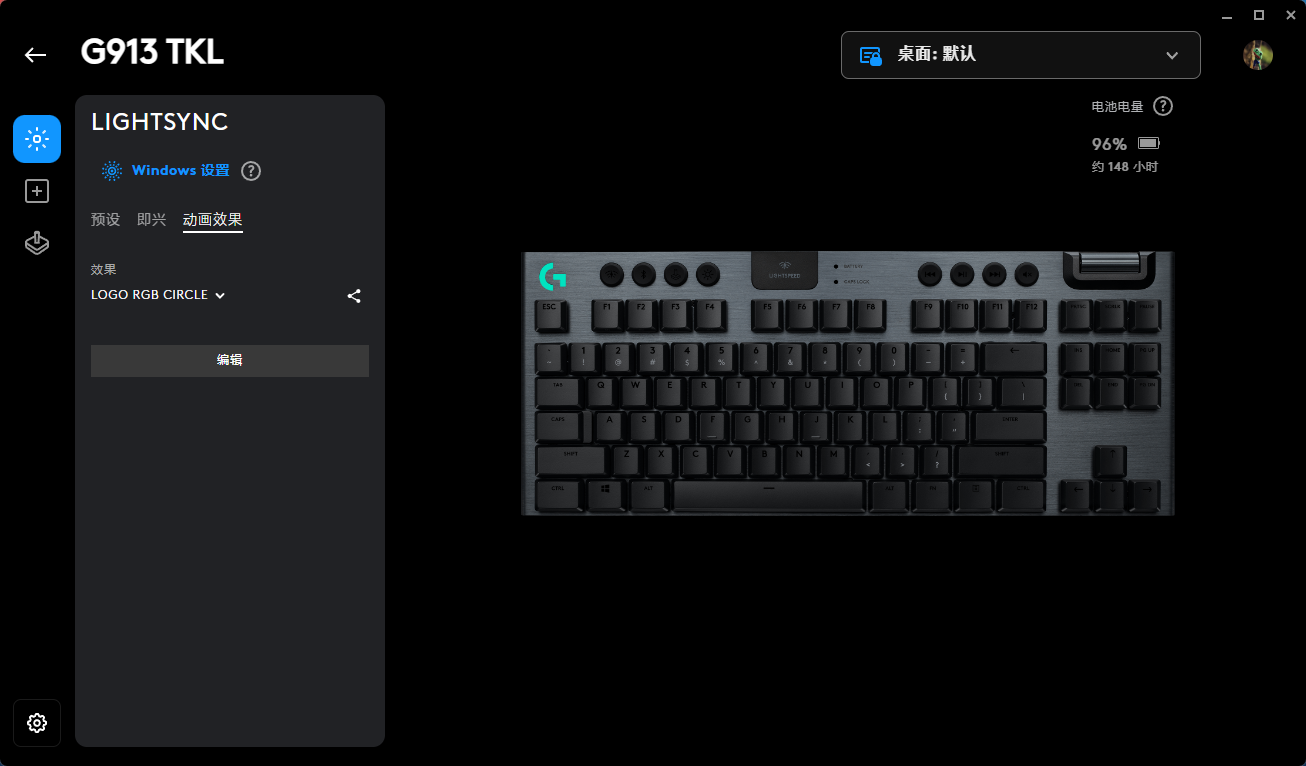
每组动效默认为5帧,可以通过拉动调整每组动效帧数,增加帧数可以让颜色过度效果更自然
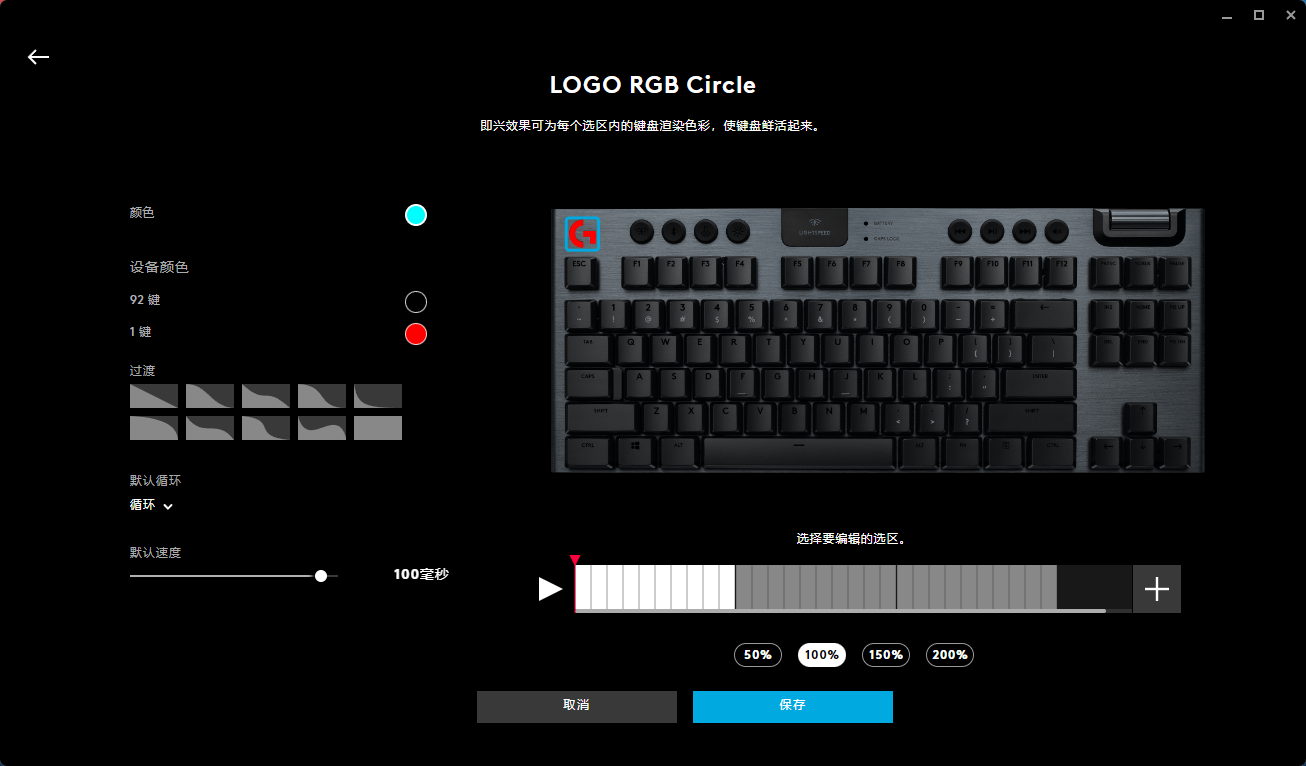
社区里已经上传好了一个仅灯条RGB变换的灯效,可以直接下载使用,在社区中搜索EBSTUDIO
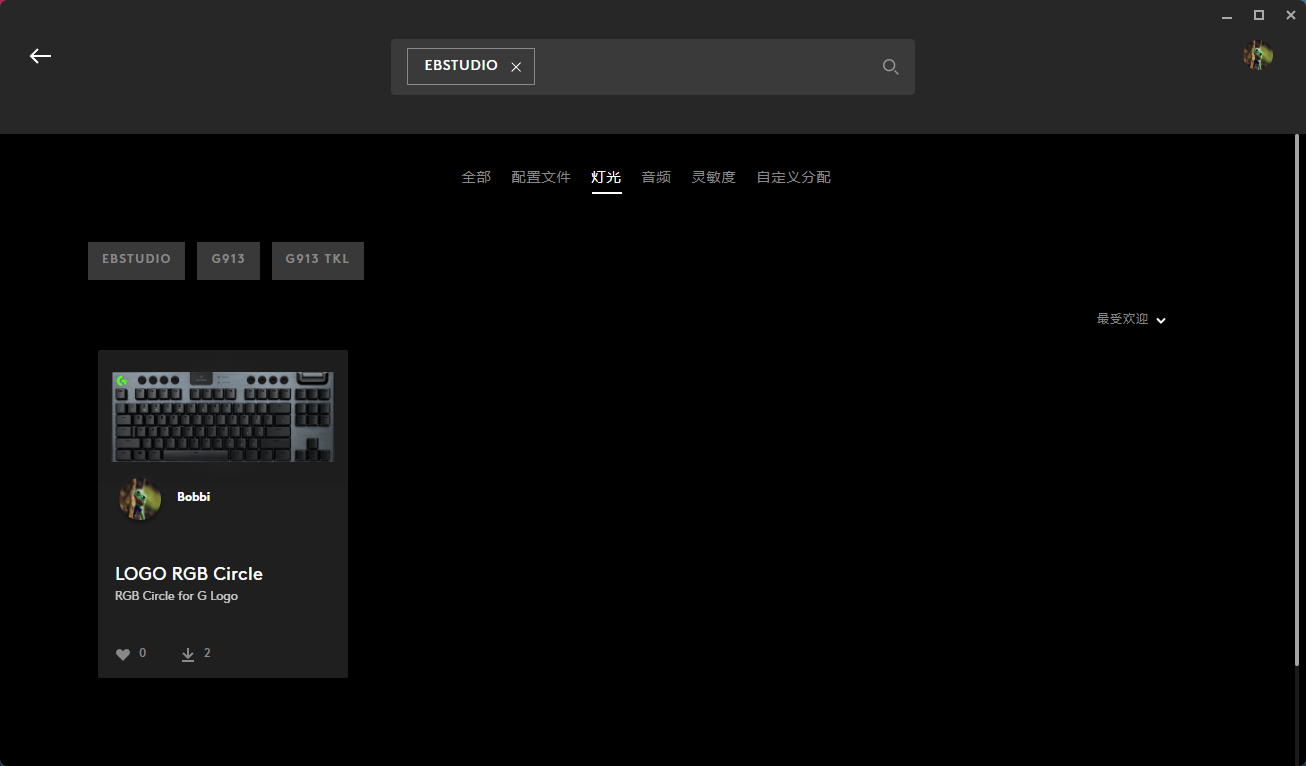
自定义灯效有时候会比较卡,通过下载到设备可以解决卡顿问题,点击设置按钮,将自定义灯效下载至设备

设备支持存储2组自定义灯效,可以通过快捷键Fn + 9/0快速切换,也可以在G Hub预设里修改,至此可以完美解决动画效果里卡顿的问题,并且有滑动条调整速率与亮度,比动画效果里不知道高到哪里去了
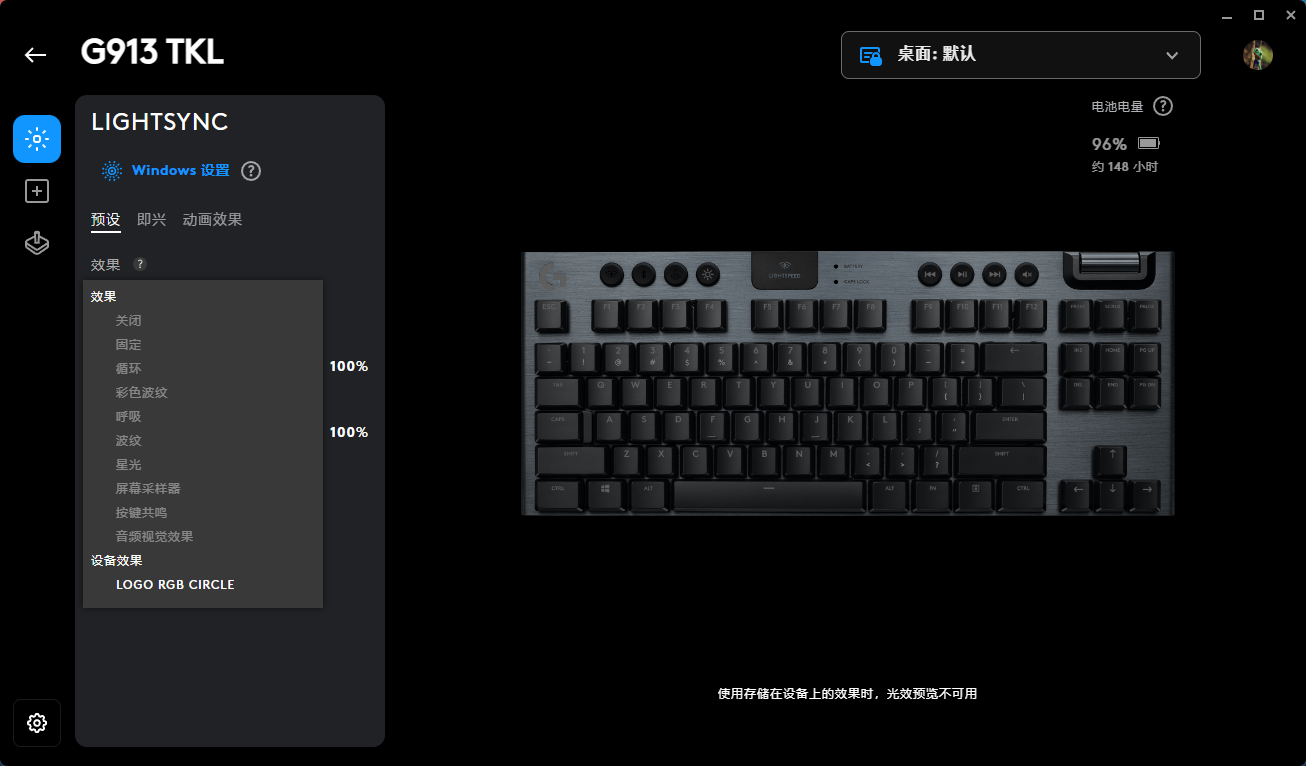
固化默认配置,上述操作后,在键盘重新上电或是休眠唤醒后灯效依然会恢复,所以需要将灯效固化到键盘上,在G Hub的键盘设置里开启板载,然后在图中位置选择需要固化的存储槽,点击后选择上述流程设置的配置即可完成固化

旋钮补丁
PCB支持焊接EC11编码器来实现F13的旋钮功能,遮丑件基于群友拖肥提供的图纸进行了尺寸的修正,在阳极版本上表现良好

固定方式采用双面胶,阳极版本实测使用3M 9448A(厚度0.15mm)三层叠加方式固定后基本与键盘上壳持平,边框较粗的两侧(绿色箭头)为双面胶粘贴侧
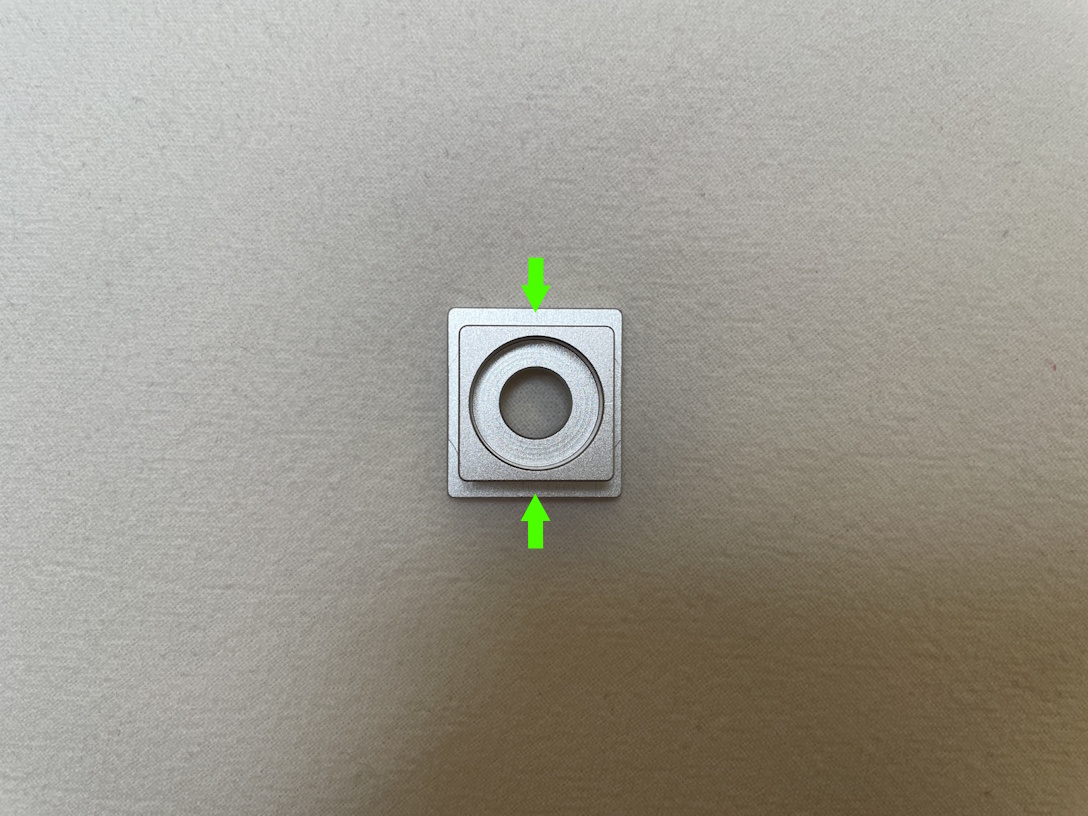
将双面胶粘贴侧从键盘上壳反面完成固定

遮丑件制作可以在铨洲平台上下单(CNC + 喷砂阳极 11.8,运费 18),直达链接
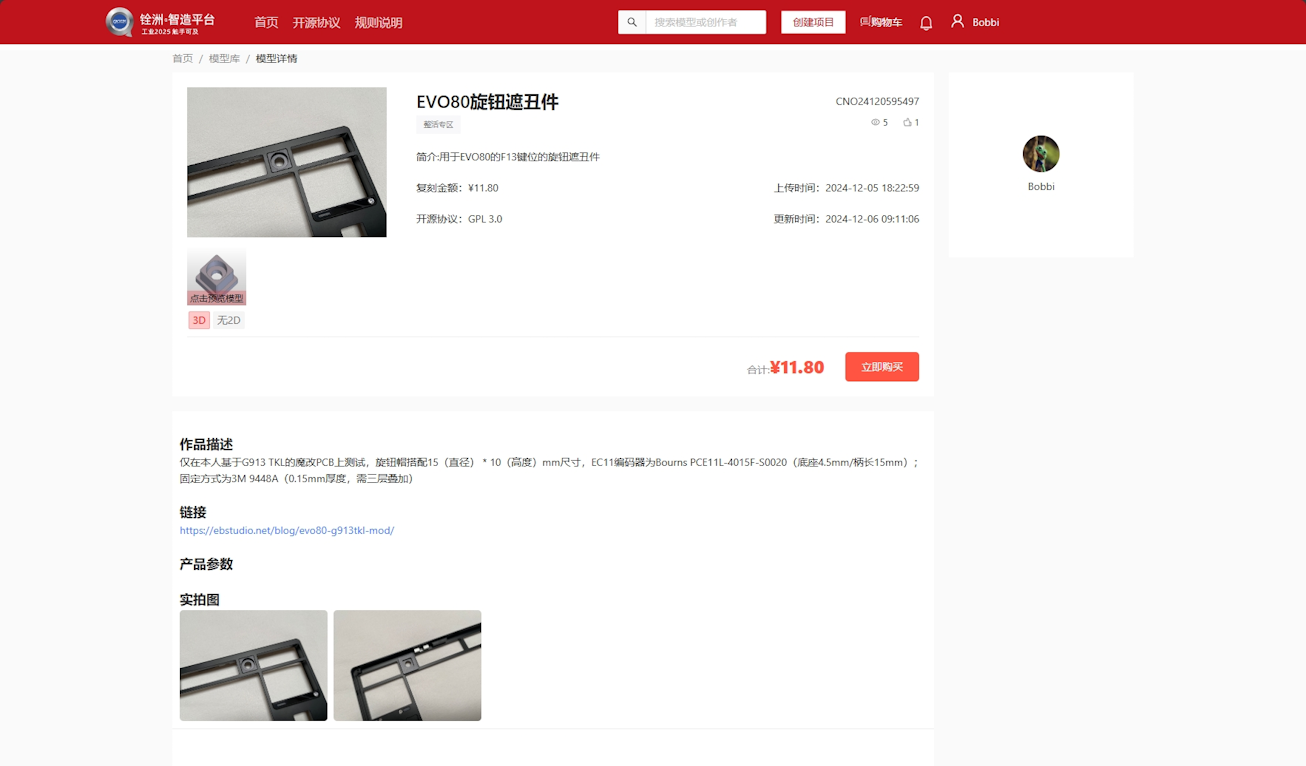
铨洲阳极颜色只有黑色和银色,如果想要其他颜色可以只CNC不做喷砂阳极表面处理,自己去做喷涂,喷涂版与阳极版模型余量不同注意区分(喷涂模型预留了0.2mm的余量,理论上可以满足喷涂版本但未实测需要进一步验证)
不同规格多件分担运费教程,在铨洲首页点击6.8元打样,多次上传模型,并对不同模型选择不同的表面处理即可